Par TechnicienÉcrivain
La plupart des problèmes rencontrés par les utilisateurs Windows sont dus à des problèmes de pilote de périphérique. Si vous rencontrez des problèmes avec vos périphériques audio, vous pouvez essayer de redémarrer le pilote audio une fois. Il y a une forte probabilité que votre problème soit résolu en faisant simplement cela. Lisez la suite pour savoir comment redémarrer le pilote audio dans votre Windows 11.
Étape 1: Clic-droit au les fenêtresicône dans la barre des tâches puis cliquez sur Gestionnaire de périphériques dans le menu qui se développe.

Étape 2: Clique sur le flèche vers le bas associé à la rubrique Contrôleurs son, vidéo et jeu.
Maintenant clic-droit sur votre pilote audio. Cliquez ensuite sur l'option Désactiver l'appareil.
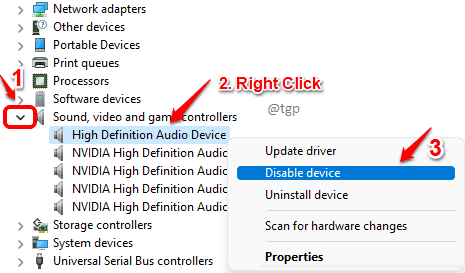
Étape 3: Une fenêtre de confirmation de désactivation apparaîtra maintenant. Cliquez sur Oui confirmer.
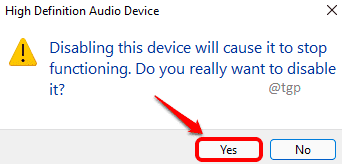
Étape 4: Les Modification des paramètres système La fenêtre vous invitera maintenant à redémarrer le système. Si vous avez un travail important non enregistré, enregistrez-le, puis cliquez sur le bouton
Oui bouton. Cela redémarrera votre machine.
Étape 5: Une fois le système redémarré, clic-droit au Icône Windows et cliquez sur Gestionnaire de périphériques à nouveau pour le lancer.

Étape 6: Cette fois, clic-droit sur le pilote audio et cliquez sur le Activer l'appareil option pour activer votre pilote audio.

J'espère que le redémarrage du pilote audio a résolu le problème auquel vous étiez confronté. Si le problème persiste, vous pouvez essayer de réinstaller votre pilote audio. Vous pouvez trouver les étapes pour réinstaller le pilote audio ici.